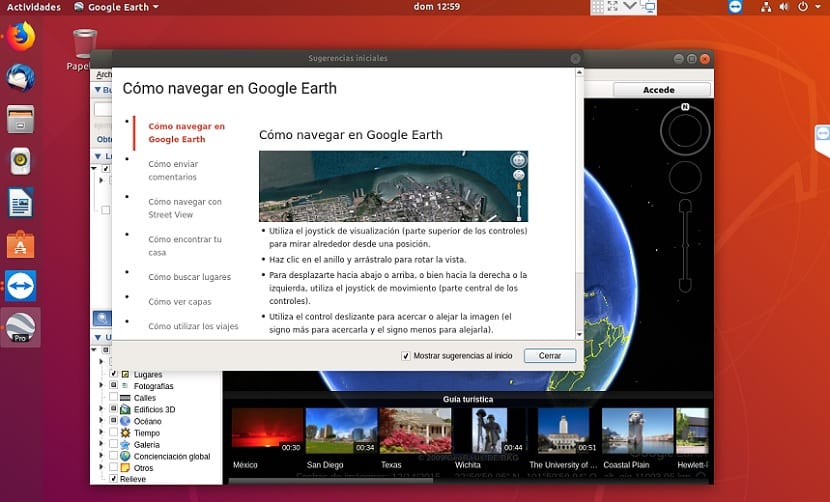
Google Earth là một chương trình cung cấp cho chúng ta một quả địa cầu ảo cho phép bạn di chuyển đến bất cứ đâu khi ngồi tại bàn làm việc để xem nhiều bản đồ, dựa trên ảnh vệ tinh, ảnh chụp từ trên không, thông tin địa lý từ các mô hình dữ liệu GIS từ khắp nơi trên thế giới và các mô hình do máy tính tạo ra.
Bạn có thể khám phá mọi nơi trên trái đất ngay cả trong 3D và ngoài trái đất. Bạn có thể khám phá bề mặt của Mặt Trăng và Sao Hỏa, cũng như khám phá các vì sao trên bầu trời đêm.
Chương trình được tạo ra dưới tên EarthViewer 3D bởi công ty Keyhole Inc, được tài trợ bởi Cục Tình báo Trung ương. Công ty được Google mua lại vào năm 2004 sau khi ứng dụng này.
Chương trình Nó có sẵn trong các giấy phép khác nhau, nhưng phiên bản miễn phí là phổ biến nhất, có sẵn cho thiết bị di động, máy tính bảng và máy tính cá nhân.
Đặc trưng.
Trong số các tính năng chính của chương trình này, chúng tôi có thể nhấn mạnh rằng nó đã có toàn bộ bản đồ 3D. Ngoài ra, trong tab "Voyager" trong Google Earth, bạn có thể đến thăm các địa điểm khác nhau được UNESCO công nhận là di sản thế giới của nhân loại.
Một tính năng khác của phiên bản Google Earth mới này là chức năng 'Tôi sẽ may mắn', trong đó chỉ với một cú nhấp chuột, nền tảng sẽ đưa người dùng đến một nơi ngẫu nhiên với mục đích làm bạn ngạc nhiên. Sau khi đến điểm đến, Google cung cấp cho khách du lịch của bạn một thẻ thông tin để họ có thể tìm hiểu thêm về góc mà họ đã được vận chuyển.
- Giao diện tiếng Anh, Tây Ban Nha, Pháp và Đức.
- Có liên quan đến SketchUp, một chương trình tạo mô hình 3D mà từ đó có thể tải mô hình 3D của các tòa nhà lên Google Earth.
- Bảng điều khiển can thiệp kín đáo hơn và dành không gian để hiển thị hình ảnh.
- Những cải tiến cho phép xem hình ảnh 3D "có kết cấu" (bề mặt thực tế hơn, cửa sổ, gạch ...)
- Với tính năng Sao Hỏa của Google Earth, bạn có thể:
- Xem hình ảnh do NASA tải xuống chỉ vài giờ trước trên lớp sống từ sao Hỏa.
- Thực hiện một chuyến thăm tương tác đến sao Hỏa.
- Xem mô hình 3D của phương tiện trinh sát và theo dõi các tuyến đường của chúng.
- Tham gia các chuyến tham quan có hướng dẫn về các địa điểm hạ cánh, do các phi hành gia của Chương trình Apollo thuật lại.
- Xem mô hình 3D của tàu sứ mệnh không gian.
Cách cài đặt Google Earth trên Ubuntu 18.04?
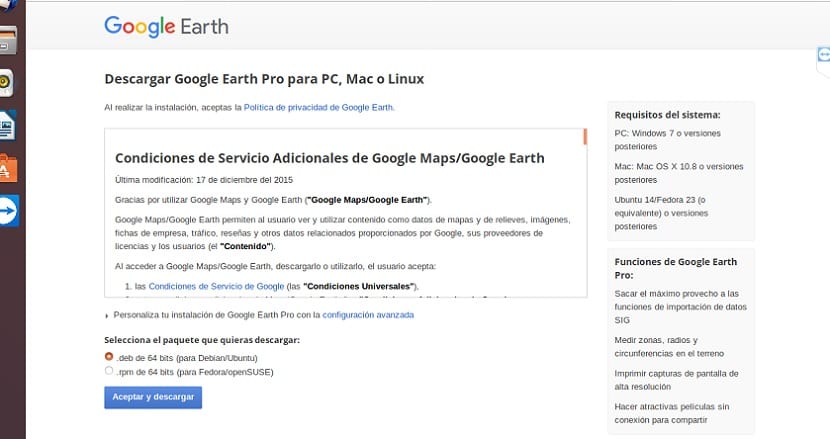
Để cài đặt Google Earth trên máy tính của chúng tôi trước tiên chúng ta phải cài đặt một số phụ thuộc cần thiết cho hoạt động của phần mềm trên máy tính của chúng tôi. Chúng tôi sẽ tìm kiếm những thứ nào sau đây với sự hỗ trợ của Synaptic:
- lsb-không hợp lệ-mta
- lsb-bảo mật
- lõi lsb
Hoặc nếu bạn thích bạn có thể làm điều đó từ thiết bị đầu cuối bằng các lệnh sau:
wget http://archive.ubuntu.com/ubuntu/pool/main/l/lsb/lsb-invalid-mta_4.1+Debian11ubuntu8_all.deb
wget http://archive.ubuntu.com/ubuntu/pool/main/l/lsb/lsb-security_4.1+Debian11ubuntu8_amd64.deb
wget http://archive.ubuntu.com/ubuntu/pool/main/l/lsb/lsb-security_4.1+Debian11ubuntu6.2_amd64.deb
sudo dpkg -i *.deb
sudo apt -f install
Mặc dù nhánh chính của Ubuntu chỉ là 64-bit, các dẫn xuất của nó như Xubuntu hoặc Kubuntu tiếp tục hỗ trợ các hệ thống 32-bit, vì vậy chúng tôi cũng chia sẻ các phụ thuộc cho các hệ thống này.
Đối với trường hợp của hệ thống 32-bitTrước khi bắt đầu quy trình, hãy cài đặt các thư viện 32-bit mà chương trình cần bằng cách gõ lệnh sau vào một thiết bị đầu cuối.
sudo apt-get install libfontconfig1:i386 libx11-6:i386 libxrender1:i386 libxext6:i386 libgl1-mesa-glx:i386 libglu1-mesa:i386 libglib2.0-0:i386 libsm6:i386
Xong việc này ngay bây giờ nếu chúng tôi tải xuống các phụ thuộc với:
wget http://archive.ubuntu.com/ubuntu/pool/main/l/lsb/lsb-invalid-mta_4.1+Debian11ubuntu8_all.deb
wget http://archive.ubuntu.com/ubuntu/pool/main/l/lsb/lsb-security_4.1+Debian11ubuntu8_i386.deb
wget http://archive.ubuntu.com/ubuntu/pool/main/l/lsb/lsb-security_4.1+Debian11ubuntu6.2_i386.deb
sudo dpkg -i *.deb sudo apt -f install
Bây giờ chúng ta chỉ cần truy cập trang web chính thức của dự án và tải xuống gói deb mà họ cung cấp cho chúng ta, liên kết là đây.
Khi quá trình tải xuống hoàn tất, chúng tôi có thể cài đặt ứng dụng bằng trình quản lý gói ưa thích của chúng tôi hoặc nếu bạn thích, bạn có thể mở một thiết bị đầu cuối và thực hiện lệnh sau:
sudo dpkg -i google-earth-stable*.deb
Nếu cần, hãy cài đặt các chương trình phụ thuộc bằng lệnh:
sudo apt-get install -f -y
Và với điều này, chúng tôi sẽ cài đặt chương trình trong hệ thống của mình, chúng tôi chỉ phải tìm nó trong menu ứng dụng của mình, họ phải nhớ rằng họ có thể sử dụng 7 ngày miễn phí mà Google cung cấp để kiểm tra các chức năng chuyên nghiệp của nó.
"Google Earth là một chương trình mà tôi đã thử nghiệm ..."
Tôi cho rằng đó là lỗi do tự động sửa, nhưng ở đó nó sẽ đặt "cung cấp".
Xin chào, tôi đã làm tất cả các bước để cài đặt Google Earth trong Ubuntu 18.04, đây là Biểu tượng nhưng tôi không thể chạy nó, cảm ơn và trân trọng
Cảm ơn vì bài đăng !! Tôi đã làm theo các bước và nó hoạt động tốt.
Địa chỉ của các phần phụ thuộc đưa ra Lỗi 404, không có cách nào để tiếp tục tìm kiếm